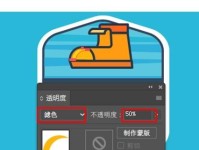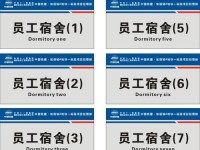桌面图标突然变大可能是由于系统设置或者意外操作导致的,这会给用户带来不便和困扰。但是,不用担心!本文将为您介绍一些简单的解决方法和技巧,帮助您恢复桌面图标的正常大小。
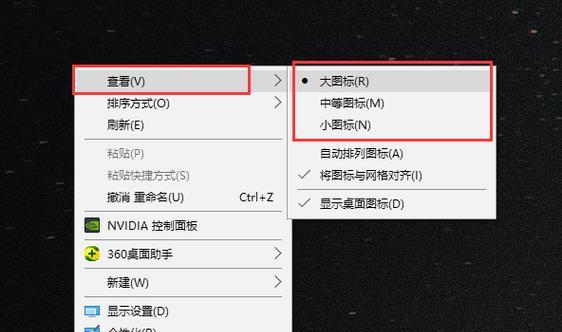
1.检查分辨率设置
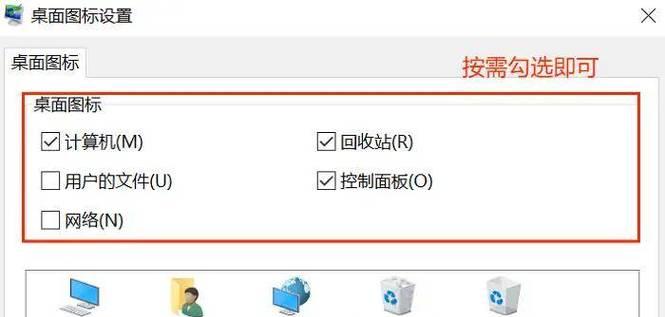
通过右键点击桌面空白处,选择“显示设置”进入设置页面,在“分辨率”栏目中检查当前分辨率是否合适,如果不合适,请选择适合您的显示设备的分辨率进行调整。
2.恢复图标大小
如果分辨率正常,但桌面图标仍然过大,可以尝试按住键盘上的“Ctrl”键并滚动鼠标滚轮,这样可以缩放桌面图标的大小。

3.更改图标缩放设置
进入“显示设置”页面后,点击“高级显示设置”,然后在“缩放和布局”栏目中找到“更改文本大小”选项,将其设置为合适的大小。
4.检查图标视图模式
右键点击桌面空白处,选择“查看”选项,在弹出的菜单中选择“图标”视图,以确保图标以合适的大小和布局显示在桌面上。
5.恢复默认图标设置
如果上述方法都没有效果,可以尝试将桌面图标恢复为默认设置。右键点击桌面空白处,选择“个性化”进入个性化设置页面,在左侧菜单中选择“主题”,然后点击“桌面图标设置”,选择“恢复默认”。
6.检查显示驱动程序
桌面图标异常放大也可能是由于显示驱动程序的问题引起的。可以尝试更新或者重新安装最新的显示驱动程序,以解决此问题。
7.清理桌面图标缓存
有时候,桌面图标缓存可能会出现问题,导致图标变大。可以尝试清理桌面图标缓存来恢复正常。打开文件资源管理器,在地址栏中输入“%userprofile%/AppData/Local”,然后找到并删除“IconCache.db”文件,重新启动计算机。
8.重启计算机
有时候,简单的重启操作就能解决桌面图标变大的问题。尝试重新启动计算机,看是否能恢复正常。
9.检查第三方软件
某些第三方软件可能会干扰桌面图标的显示设置。可以尝试关闭或卸载最近安装的软件,然后查看是否能恢复图标的正常大小。
10.创建新的用户账户
如果以上方法都无效,可以尝试创建一个新的用户账户,并登录该账户查看是否能够解决问题。
11.找寻其他解决方案
如果您仍然无法恢复桌面图标的正常大小,可以搜索更多的解决方法或者咨询专业人士以获得帮助。
12.预防措施
为了避免类似问题的再次发生,建议定期检查系统设置,保持操作系统和驱动程序的更新,并小心操作,避免不必要的误操作。
13.建立桌面图标备份
您可以在正常情况下,将您喜欢的桌面图标备份到一个文件夹中,以便在需要时轻松恢复。
14.寻求技术支持
如果您仍然无法解决桌面图标变大的问题,建议寻求计算机专家或者厂商提供的技术支持,以获取更详细的解决方案。
15.
桌面图标突然变大可能是由于分辨率、图标缩放设置、视图模式或者显示驱动等问题引起的。通过逐步排查和尝试不同的解决方法,您应该能够恢复桌面图标的正常大小。如果所有方法都无效,建议寻求专业技术支持。同时,建议您定期检查系统设置,并采取预防措施,以避免类似问题的发生。